Klávesové zkratky aplikace Excel se hodí k manévrování v aplikaci Excel mnohem rychleji a efektivněji. Ve skutečnosti je používání klávesových zkratek mnohem rychlejší než používání myši.
Co jsou navigační klávesové zkratky?
Navigační klávesové zkratky pomáhají uživateli pohybovat se v aplikaci Excel. Tyto klávesové zkratky umožňují uživateli pohybovat se po buňkách nebo pracovních listech.
Vzorek dat
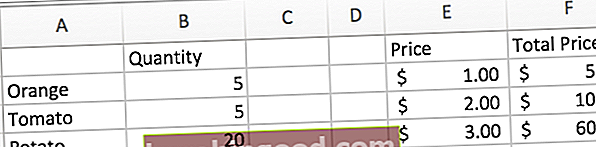
Všechny sloupce kromě sloupce F obsahují pevně zakódovaná data. Sloupec F obsahuje buňky se vzorcem, který násobí odpovídající řádek ve sloupci B s odpovídajícím řádkem ve sloupci E. Jinými slovy, ve sloupci F se vynásobí množství podle ceny, aby se zjistila celková cena. Tato data použijeme k předvedení následujících klávesových zkratek aplikace Excel.
Navigační zkratky
První skupina klávesových zkratek aplikace Excel zahrnuje navigační zkratky.
Klávesy se šipkami se přesunou do další buňky ve směru šipky.
- Pokud má uživatel aktuálně vybranou buňku A2 a stiskne klávesu se šipkou doprava, Excel aktivuje buňku B2.
Ctrl + šipky se přesunou na konec skupiny dat ve směru šipky. Pokud je aktuální aktivní buňka na konci skupiny dat a před mezerou prázdných buněk, stisknutím této zkratky přeskočíte mezeru na nejbližší buňku s daty ve směru šipky.
- Pokud má uživatel aktuálně vybranou buňku A2 a stiskne ctrl + dolů, Excel se přesune do buňky A4.
- Pokud uživatel poté stiskne ctrl + vpravo, Excel se přesune do buňky B4.
- Pokud uživatel poté stiskne ctrl + vpravo jindy, Excel přeskočí mezeru do nejbližší neprázdné buňky napravo, čímž se přesune do buňky E4.
Shift + šipky rozšíří výběr z aktuální aktivní buňky ve směru stisknuté klávesy se šipkou.
- Pokud má uživatel aktuálně vybranou buňku A2 a dvakrát stiskne Shift + dolů, Excel vybere buňky A2: A4.Buňka A2 zůstane aktivní buňkou ve výběru.
Ctrl + Page Up / Down se přesunou na předchozí nebo následující list / kartu.
Shift + Ctrl + Page Up / Down vybírá sousední listy ve skupině.
Funkce / vzorec klávesové zkratky aplikace Excel
Další řada klávesových zkratek aplikace Excel zahrnuje klávesové zkratky funkcí a vzorců. To vám pomůže efektivněji manipulovat s daty v buňkách.
Ctrl + D vyplní vzorec pomocí buněk nahoře. Tato zkratka intuitivně funguje odlišně s různými výběry.
- Pokud je vybrána pouze jedna buňka, vyplní se tato buňka daty nebo vzorcem z buňky přímo nad ní.
Pokud má uživatel před stisknutím Ctrl + D vybranou buňku A2, buňka A2 se vyplní buňkou A1.

Pokud má uživatel vybranou buňku F3, která obsahuje vzorec „= B3 * E3“, buňka F3 se vyplní buňkou F2, která obsahuje vzorec „= B2 * E2“. Vzorec je však relativní, takže se upraví na „= B3 * E3“

- Pokud je vybrán pouze jeden řádek, vyplní se všechny buňky v tomto řádku daty nebo vzorcem z buněk přímo nad ním.

V tomto příkladu byl řádek 2 vybrán před stisknutím Ctrl + D. Řádek 2 se vyplnil daty z řádku výše.
- Pokud je vybrán více než jeden řádek, vyplní se všechny buňky v tomto řádku daty nebo vzorcem z nejvyššího řádku buněk.

V tomto příkladu uživatel vybral A2: F4 a stiskl ctrl + D. Excel převzal obsah nejvyšších buněk (řádek 2) a vyplnil níže uvedené buňky.
Další informace o zvládnutí aplikace Excel
Děkujeme, že jste si přečetli tohoto finančního průvodce klávesovými zkratkami aplikace Excel. Další informace najdete v následujících finančních zdrojích.
- Zkratky aplikace Excel
- Zkratky aplikace Excel pro PC a MAC Zkratky aplikace Excel PC Zkratky aplikace Excel pro Mac - Seznam nejdůležitějších a nejběžnějších zkratek pro MS Excel pro uživatele PC a Mac, finance, účetní profese. Klávesové zkratky zrychlují vaše dovednosti v oblasti modelování a šetří čas. Naučte se úpravy, formátování, navigaci, pás karet, vkládání speciálních, manipulaci s daty, úpravy vzorců a buněk a další zkratky
- Excel pro figuríny Excel pro začátečníky Tato příručka pro Excel pro začátečníky vás naučí vše, co potřebujete vědět o tabulkách a vzorcích aplikace Excel pro provádění finanční analýzy. Podívejte se na video a dozvíte se vše, co začátečník potřebuje vědět z toho, co je Excel, proč používáme a jaké jsou nejdůležitější klávesové zkratky, funkce a vzorce
- Kurz Excel

